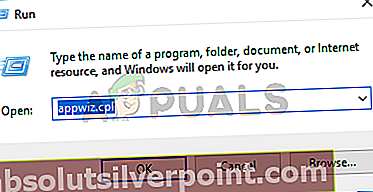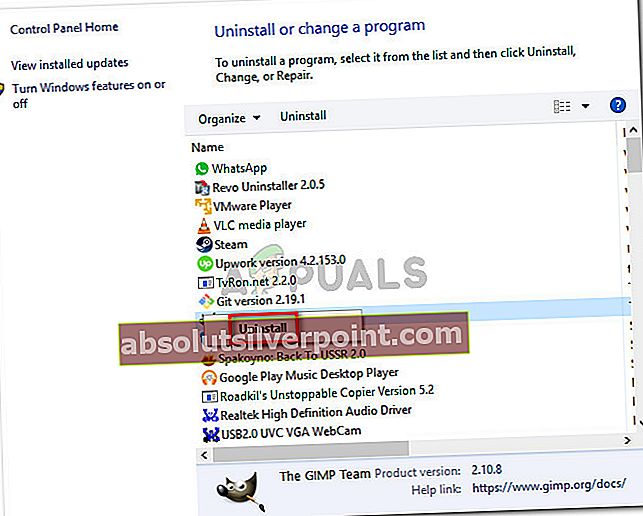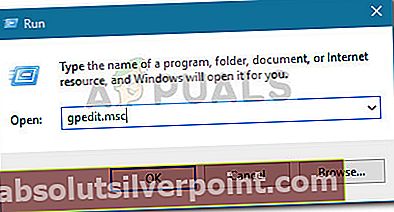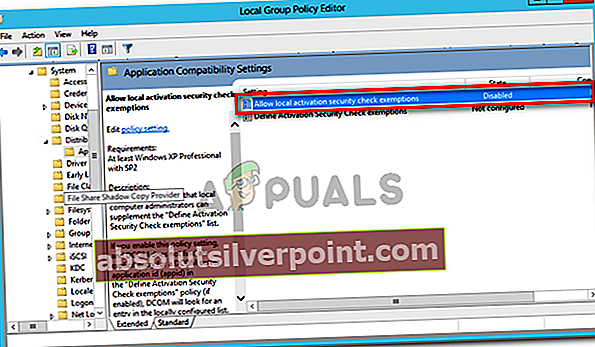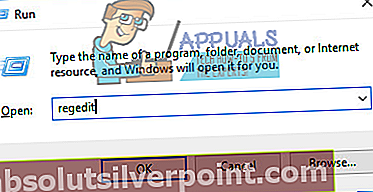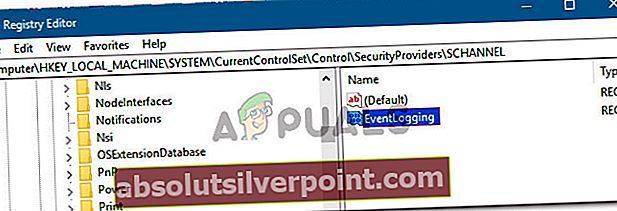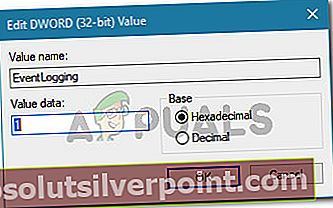Πολλοί χρήστες αναφέρουν ότι είναι γεμάτο το πρόγραμμα προβολής συμβάντων Schannel λάθη με το ίδιο μήνυμα σφάλματος: Δημιουργήθηκε η ακόλουθη ανεπανόρθωτη ειδοποίηση 10: Η κατάσταση εσωτερικού σφάλματος είναι 10. Αυτό το συγκεκριμένο σφάλμα αντιμετωπίζεται κυρίως στις εκδόσεις του Windows Server.

Σημείωση: Schannel ειναι ενα εκ των Πάροχοι υποστήριξης ασφαλείας. Όλες οι εκδόσεις λειτουργικού συστήματος Windows έχουν σχεδιαστεί για να εφαρμόζουν τα πρωτόκολλα TLS / SSL με βιβλιοθήκη δυναμικής σύνδεσης (DDL) που ονομάζεται Schannel - παρέχεται με το λειτουργικό σύστημα. Τα σφάλματα Schannel είναι αρκετά κοινά και θεωρούνται περισσότερο από ένα χαρακτηριστικό ασφαλείας παρά από μια αποτυχία.
Τι προκαλεί το «μετά από μοιραία ειδοποίηση δημιουργήθηκε 10: Η εσωτερική κατάσταση σφάλματος είναι 10 ′λάθος?
Διερευνήσαμε αυτό το συγκεκριμένο σφάλμα εξετάζοντας διάφορες αναφορές χρηστών και τις μεθόδους που χρησιμοποίησαν για την επίλυση του προβλήματος. Όπως αποδεικνύεται, υπάρχουν αρκετά σενάρια που θα ενεργοποιήσουν αυτό το συγκεκριμένο αρχείο καταγραφής σφαλμάτων:
- Πολλά αιτήματα εκτός SSL κατακλύζουν το HTTPS των υπηρεσιών IIS (Internet Information Services) - Είναι πολύ πιθανό ότι το σφάλμα εμφανίζεται επειδή το σύστημα αντιμετωπίζει πολλά αιτήματα εκτός SSL, γεγονός που αναγκάζει τη Schannel να τα καταγράψει ως σφάλματα.
- Τα σφάλματα προκαλούνται από επικοινωνίες SSLv3 - Αυτό είναι γνωστό ότι συμβαίνει όταν οι κρύοι πελάτες προσπαθούν να συνδεθούν στο δίκτυο ή όταν υπάρχουν προβλήματα δικτύου μεταξύ των πελατών και του διακομιστή RDP.
- Αποτυχία σύνδεσης μέσω θύρας 3389 - Αυτός ο τύπος αποτυχίας σχετίζεται με επαναφορά συνδέσεων TCP. Μπορεί να συμβεί όταν κάποιος προσπαθεί να συνδεθεί και να συνδεθεί μέσω της θύρας 3389 και αποτύχει στην ασφάλεια του συστήματος.
- Ένα ή περισσότερα πιστοποιητικά έχουν λήξει - Εάν αντιμετωπίζετε αυτό το ζήτημα σε έναν διακομιστή που λειτουργεί καθαρά ως ελεγκτής τομέα, είναι πιθανό να δείτε αυτό το σφάλμα, επειδή πρέπει να ενημερώσετε τα πιστοποιητικά ασφαλείας σας.
- Η γραμμή εργαλείων ασφαλείας επιθεωρεί την κυκλοφορία TLS του Schannel - Αυτό το σενάριο είναι γνωστό ότι συμβαίνει με ορισμένες γραμμές εργαλείων ασφαλείας, προγράμματα προστασίας από κακόβουλο λογισμικό και πολλές σουίτες AV. Εάν συμβαίνει αυτό, τα σφάλματα πρέπει να θεωρούνται προσωρινά.
- Ο χρήστης προσπαθεί να αποκτήσει πρόσβαση σε έναν ιστότοπο χρησιμοποιώντας HTTP χρησιμοποιώντας μια θύρα SSL - Εάν ο πελάτης προσπαθεί να χρησιμοποιήσει λάθος θύρα ή λάθος πρωτόκολλο για πρόσβαση σε έναν ιστότοπο, καταγράφεται ένα τέτοιο συμβάν.
Εάν προσπαθείτε να επιλύσετε αυτό το συγκεκριμένο ζήτημα και να αποτρέψετε τη συμπλήρωση του προγράμματος προβολής του συμβάντος σας με το Schannel, αυτό το άρθρο θα σας προσφέρει μια συλλογή βημάτων αντιμετώπισης προβλημάτων. Παρακάτω έχετε αρκετές μεθόδους που άλλοι χρήστες σε παρόμοια κατάσταση έχουν χρησιμοποιήσει για να επιλύσουν το πρόβλημα.
Για καλύτερα αποτελέσματα, ακολουθήστε τις παρακάτω μεθόδους, ώστε να παρουσιαστούν έως ότου αντιμετωπίσετε μια επιδιόρθωση που να είναι αποτελεσματική στο συγκεκριμένο σενάριό σας.
Μέθοδος 1: Απεγκατάσταση προγραμμάτων που ενδέχεται να προκαλέσουν το σφάλμα
Πολλοί χρήστες που αντιμετώπισαν αυτό το ζήτημα ενώ προσπαθούσαν να ρυθμίσουν το Outlook χρησιμοποιώντας το Outlook Anywhere, ανέφεραν ότι για αυτούς, το ζήτημα προκλήθηκε από μια «γραμμή εργαλείων ασφαλείας». Όπως αποδεικνύεται, αυτά τα πράγματα μπορεί να επιθεωρούν την κυκλοφορία TLS του Schannel, η οποία καταλήγει να ενεργοποιεί το «Δημιουργήθηκε η ακόλουθη ανεπανόρθωτη ειδοποίηση 10: Η κατάσταση εσωτερικού σφάλματος είναι 10 ′.
Εάν πιστεύετε ότι αυτό το σενάριο ισχύει για την τρέχουσα κατάστασή σας, ενδέχεται να είστε σε θέση να επιλύσετε το ζήτημα απεγκαθιστώντας το λογισμικό ασφαλείας τρίτου μέρους / γραμμή εργαλείων AV μέσω Προσθήκη / Κατάργηση προγραμμάτων. Ακολουθεί ένας γρήγορος οδηγός για το πώς να το κάνετε αυτό:
- Τύπος Πλήκτρο Windows + R για να ανοίξετε ένα παράθυρο διαλόγου Εκτέλεση. Στη συνέχεια, πληκτρολογήστε "appwiz.cplΚαι πατήστε Εισαγω για να ανοίξετε το Προγράμματα και χαρακτηριστικά παράθυρο.
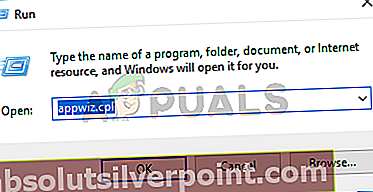
- ΜέσαΠρογράμματα και χαρακτηριστικά,Αναζητήστε τη γραμμή εργαλείων ασφαλείας που υποψιάζεστε ότι ελέγχει την κυκλοφορία Schannel TLS και απεγκαταστήστε την κάνοντας δεξί κλικ πάνω της και επιλέγοντας Κατάργηση εγκατάστασης.
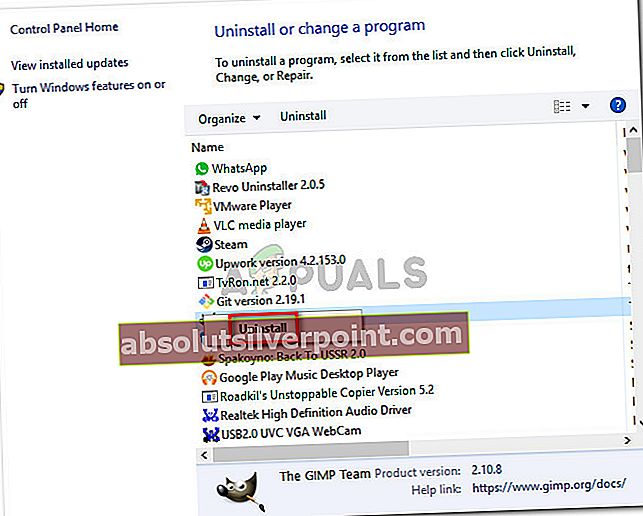
- Ακολουθήστε τις οδηγίες στην οθόνη για να ολοκληρώσετε την κατάργηση της εγκατάστασης. Μόλις ολοκληρωθεί η διαδικασία, επανεκκινήστε τον υπολογιστή σας και δείτε εάν το ζήτημα έχει επιλυθεί στην επόμενη εκκίνηση.
Αν εξακολουθείτε να βλέπετε το ίδιο "Δημιουργήθηκε η ακόλουθη θανατηφόρα ειδοποίηση 10: Η κατάσταση εσωτερικού σφάλματος είναι 10 ′ Σφάλματα Schannel, μεταβείτε στην επόμενη μέθοδο παρακάτω.
Μέθοδος 2: Επιτρέπονται εξαιρέσεις ελέγχου ασφαλείας τοπικής ενεργοποίησης (εάν υπάρχουν)
Ορισμένοι χρήστες ανέφεραν ότι κατάφεραν να επιλύσουν το πρόβλημα αφού ενεργοποίησαν μια συγκεκριμένη πολιτική χρησιμοποιώντας το Πρόγραμμα επεξεργασίας πολιτικής ομάδας. Ωστόσο, λάβετε υπόψη ότι αυτή η μέθοδος δεν θα ισχύει εάν προσπαθείτε να επαναλάβετε τα βήματα σε μια έκδοση των Windows που δεν περιλαμβάνει το πρόγραμμα επεξεργασίας πολιτικής ομάδας.
Σημείωση: Μπορείτε να ακολουθήσετε αυτό το άρθρο (εδώ) για να εγκαταστήσετε το πρόγραμμα επεξεργασίας πολιτικής ομάδας στις αρχικές εκδόσεις των Windows 10.
Όταν είστε έτοιμοι να χρησιμοποιήσετε το πρόγραμμα επεξεργασίας πολιτικής ομάδας, ακολουθήστε τα παρακάτω βήματα:
- Τύπος Πλήκτρο Windows + R για να ανοίξετε ένα παράθυρο διαλόγου Εκτέλεση. Στη συνέχεια, πληκτρολογήστε "gpedit.mscΚαι πατήστε Εισαγω για να ανοίξετε το Πρόγραμμα επεξεργασίας πολιτικής ομάδας.
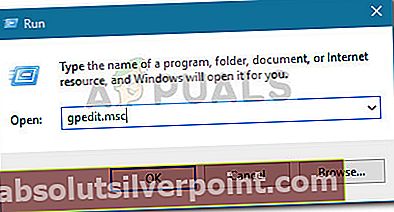
- Μέσα στο πρόγραμμα επεξεργασίας πολιτικής ομάδας, χρησιμοποιήστε το δεξί μενού για να μεταβείτε στην ακόλουθη τοποθεσία:
Διαμόρφωση υπολογιστή> Πρότυπα διαχείρισης> Σύστημα> Κατανεμημένο COM> Συμβατότητα εφαρμογών
- Στη συνέχεια, ορίστε την κατάσταση του "Να επιτρέπονται τοπικές εξαιρέσεις ελέγχου ασφαλείας ενεργοποίησης" προς την Ενεργοποιήθηκε.
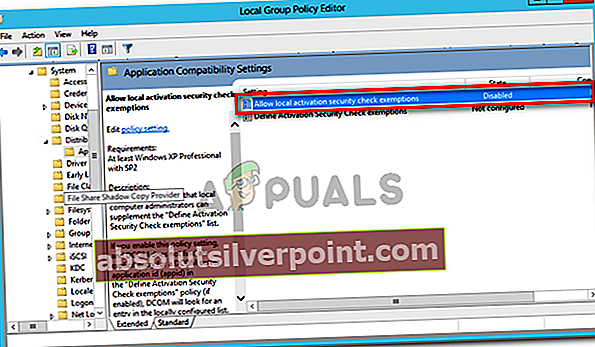
- Κλείστε το πρόγραμμα επεξεργασίας πολιτικής ομάδας και επανεκκινήστε τον υπολογιστή σας. Στην επόμενη εκκίνηση, δείτε εάν το πρόβλημα έχει επιλυθεί ανοίγοντας το Event Viewer.
Αν εξακολουθείτε να βλέπετε "Δημιουργήθηκε η ακόλουθη θανατηφόρα ειδοποίηση 10: Η κατάσταση εσωτερικού σφάλματος είναι 10 ′ Σφάλματα προέλευσης Schannel, μεταβείτε στην επόμενη μέθοδο παρακάτω.
Μέθοδος 3: Απενεργοποίηση καταγραφής συμβάντων Schannel
Σε παλαιότερη έκδοση των Windows, η τιμή για την καταγραφή συμβάντων Schannel είναι 0x0000, που σημαίνει ότι δεν καταγράφονται συμβάντα Schannel. Ωστόσο, σε νεότερες εκδόσεις των Windows, το λειτουργικό σύστημα θα καταγράφει αυτόματα κάθε συμβάν του Schannel, εκτός εάν του ζητηθεί συγκεκριμένα να μην το κάνει.
Πολλοί χρήστες αντιμετωπίζουν το «Δημιουργήθηκε η ακόλουθη θανατηφόρα ειδοποίηση 10: Η κατάσταση εσωτερικού σφάλματος είναι 10»Το σφάλμα ανέφερε ότι το ζήτημα επιλύθηκε εντελώς μετά την πλοήγησή τους στο Μητρώο που σχετίζεται με το Schannel και ορίζει την τιμή του έτσι ώστε η καταγραφή συμβάντων να απενεργοποιείται.
Προειδοποίηση: Αυτή η μέθοδος πρέπει να ακολουθηθεί μόνο εάν είστε βέβαιοι ότι τα σφάλματα είναι παροδικά (αυτό συμβαίνει συχνά με τα σφάλματα Schannel). Λάβετε υπόψη ότι η παρακάτω μέθοδος δεν θα αντιμετωπίσει την αιτία του ζητήματος. Θα δώσει απλώς εντολή στο σύστημά σας να σταματήσει να καταγράφει τα σφάλματα στο Event Viewer.
Εάν θέλετε να αποτρέψετε την καταγραφή σφαλμάτων Schannel από το σύστημά σας, θα πρέπει να απενεργοποιήσετε την καταγραφή Schannel μέσω του Επεξεργαστή Μητρώου. Ακολουθεί ένας γρήγορος οδηγός για το πώς να το κάνετε αυτό:
- Τύπος Πλήκτρο Windows + Rγια να ανοίξετε ένα παράθυρο διαλόγου Εκτέλεση. Στη συνέχεια, πληκτρολογήστε "regeditΚαι πατήστε Εισαγω για να ανοίξω Επεξεργαστής μητρώου.
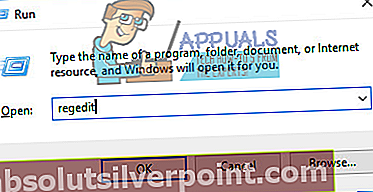
- Μέσα στον Επεξεργαστή Μητρώου, χρησιμοποιήστε το αριστερό μενού για να μεταβείτε στην ακόλουθη τοποθεσία:
HKEY_LOCAL_MACHINE \ System \ CurrentControlSet \ Control \ SecurityProviders \ SCHANNEL
- Μόλις φτάσετε εκεί, μεταβείτε στο δεξί μενού και κάντε διπλό κλικ στο Εκδήλωση.
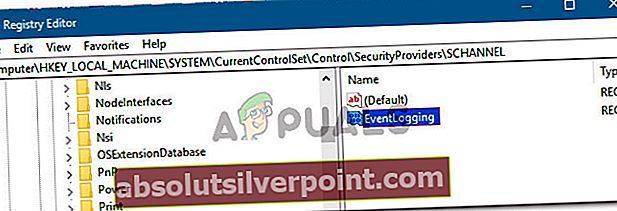
Σημείωση: Εάν δεν έχετε Εκδήλωση τιμή, μεταβείτε στο Επεξεργασία καρτέλα και επιλέξτε Νέα> Τιμή DWORD (32 bit). Τότε, ονομάστε το Εκδήλωσηκαι πατήστε enter για να αποθηκεύσετε τη νέα τιμή.
- Στη συνέχεια, ορίστε το Δεδομένα τιμής απο EventLogging DWORD προς την 0 ή0x0000 (αυτό σημαίνει ότι τα σφάλματα δεν θα είναι πλέον συνδεδεμένα). Στη συνέχεια, βεβαιωθείτε ότι το Βάση Έχει οριστεί Δεκαεξαδικό και κάντε κλικ Εντάξει για να αποθηκεύσετε τις αλλαγές που μόλις κάνατε.
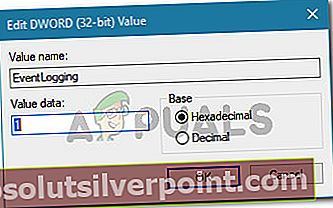
- Clore Registry Editor και επανεκκινήστε τον υπολογιστή σας. Ξεκινώντας με την επόμενη εκκίνηση του υπολογιστή, δεν θα πρέπει πλέον να παρατηρήσετε "Δημιουργήθηκε η ακόλουθη μοιραία ειδοποίηση 10: Η κατάσταση εσωτερικού σφάλματος είναι 10 ′λάθη που συσσωρεύονται στο πρόγραμμα προβολής συμβάντων.